作者:乔山办公网日期:
返回目录:word文档
如何让你的文章在别人眼前一亮?如何让你的文章中在茫茫大海中脱颖而出?巧用Word排版可以让问藏看起来更井井有条、简介明了。那么排版需要什么技巧呢?我们在用Word排版的时候如何才能最大地减少工作量呢?今天小编就来给大家分享一期关于Word排版的小技巧!
1、快速首行缩进
我们在写文章的时候有时会有很多的段落,每段段落的开头经常都要首行缩进两个字符,有些小伙伴直接是用空格敲出来的,其实还有更好的办法,,当我们写完一整片文章之后,选中全文,在【段落】——【特殊格式】中选择【首行缩进】——【2字符】,这样整篇文章的段落就都首行缩进啦!
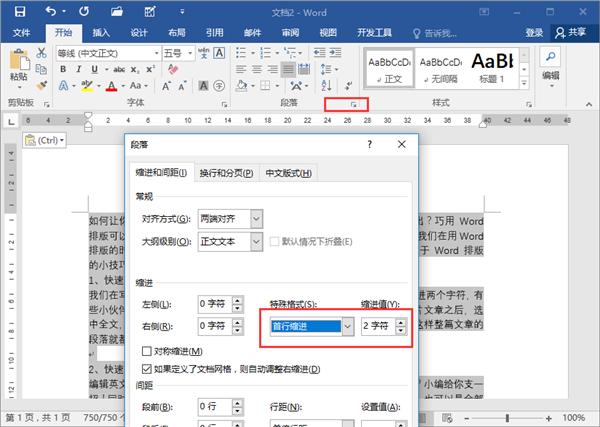
2、快速英文大小写转换
编辑英文文章的时候最痛苦的莫过于经常要切换大小写,是不是觉得很麻烦?小编给你支一招!同时按F3键与Shift键可以快速切换英文的大小写,可以是首字母大写,也可以是全部大写或全部小写,各种模式切换毫无压力!
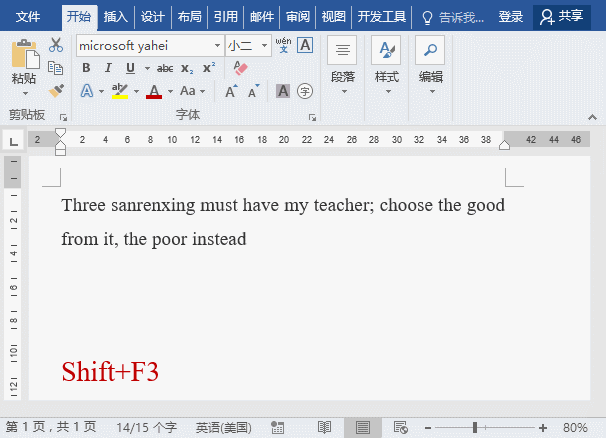
3、文本对齐
这年头什么都看颜值,所以文章的颜值也是不可忽视哒,如何让文章看起来美观呢?我们可以利用【对齐】功能, 特别是表格中的一些文字,对齐之后看起来会更加舒服!选中文本,点击【开始】——【段落】——【中文板式】——【调整宽度】就可以啦!
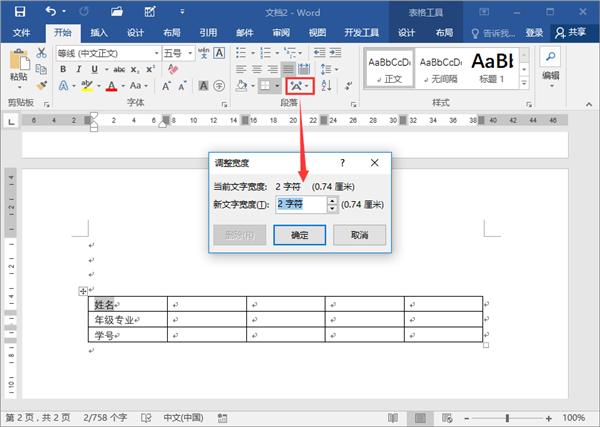
4、页面布局
页面布局是最基本的设置,在【布局】中可以对我们的文档进行各种设置,例如纸张大小、方向、页边距、装订线位置等。这个页面布局的功能主要是为了将Word文档打印出来的时候更加美观,所以如果需要打印成纸质版的话,我们可以先在这边设置!
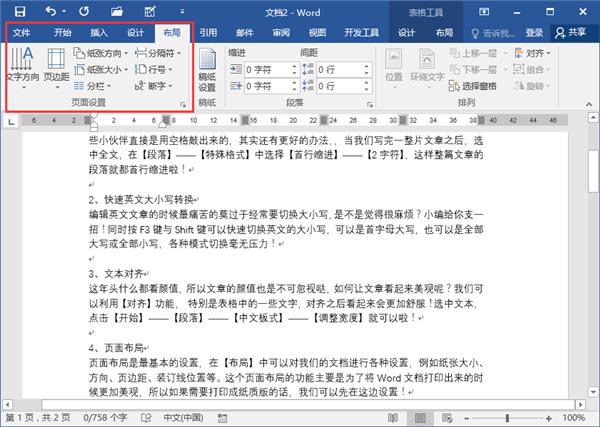
5、图表编号的使用
巧用图表编号能让你的文章看起来更加严谨,在【引用】——【插入题注】中,就可以给图片或者表格插入题注了,这样我们在需要引用图片或者表格的时候我们就可以利用【交叉引用】的功能,选择引用的内容及编号插入完成引用了!
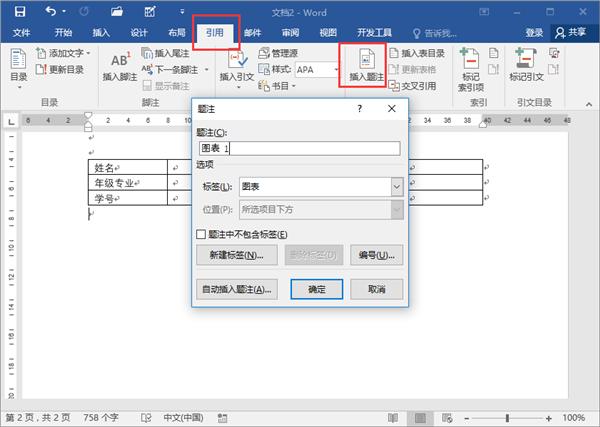
新的一天学习一点新的技巧,日积月累,你也可以变成大神的!如果觉得文章对你有用的话,记得点关注收藏哟!